Netopia 3347 / 3357
(Cliquez ci-dessous pour accéder à la page officielle des guides d'installation Netopia Swisscom/Bluewin en français) ![]() Français
Français ![]() Deutsch
Deutsch
- Mode Expert / Configurer
- Configurer une clé réseau Wep pour votre connexion sans fil
- Configurer une
clé réseau WPA / Netopia 3347
- Dysfonctionnement ( trucs et astuces )
- Retrouver le mot de passe de la connexion
- Réinitialiser le mot de passe du routeur
- Prendre le contrôle à distance d'un Netopia
- Mise à jour du Firmware
Web Interface Tools
Configuration des identifiants
Une fois le modem installé, il est nécessaire d'introduire ses identifiants fournis par son provider
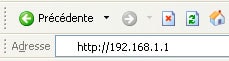
Ouvrez Internet Explorer et dans la barre d'adresse, tapez http://192.168.1.1
Apparaît une fenêtre d'inscription. Comme nom d'utilisateur, tapez admin et comme mot de passe, celui par défaut est 1234. Cliquez sur OK
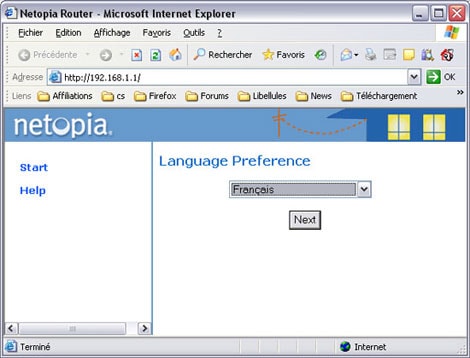
Vous devez choisir la langue de l'interface la première fois et cliquez sur Next
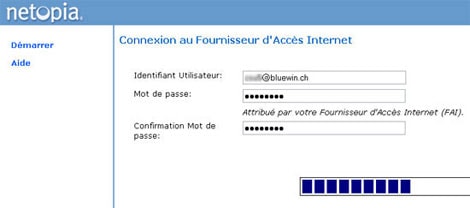
Introduisez vos identifications de connexion fournis par votre provider
Mode débutant
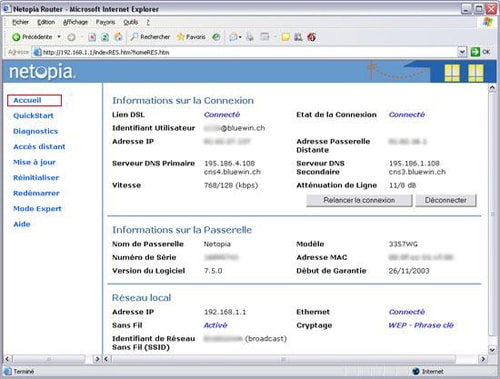
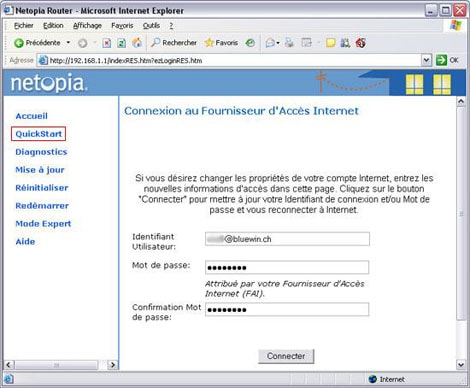
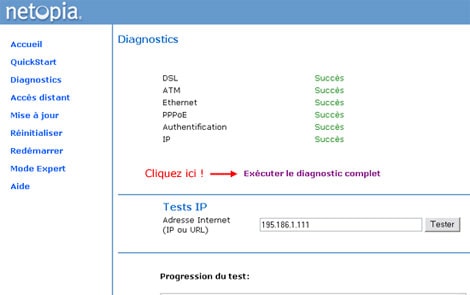
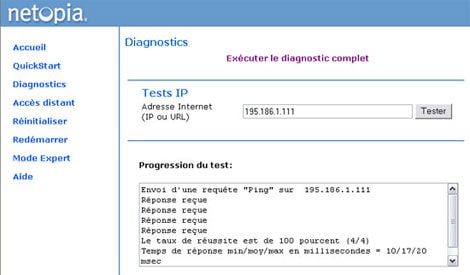
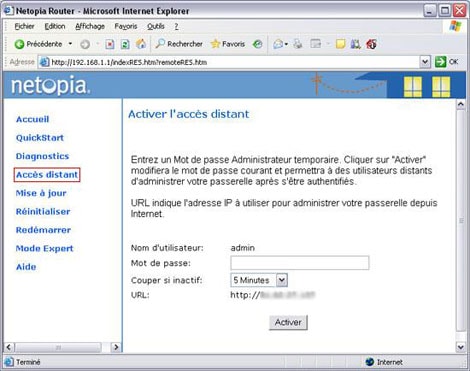

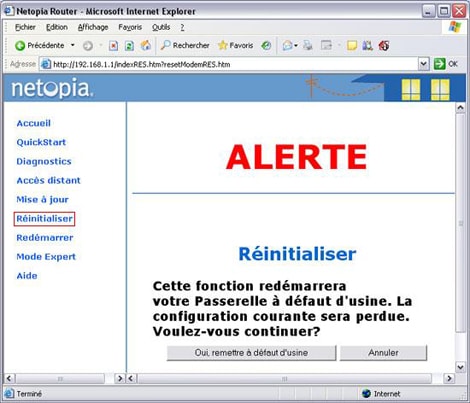
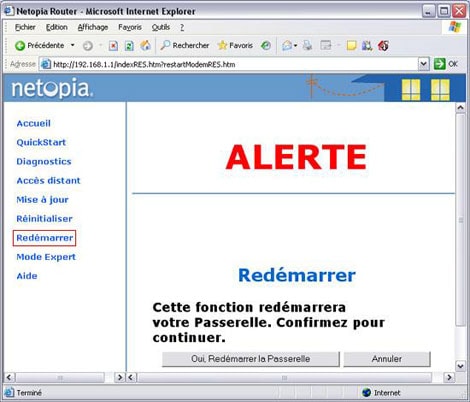
Mode Expert
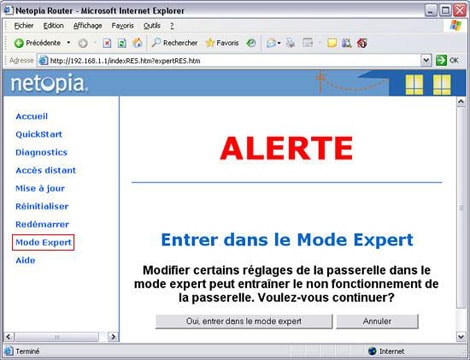
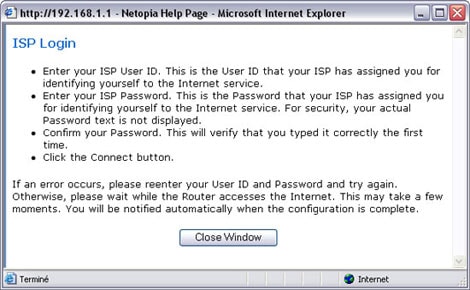
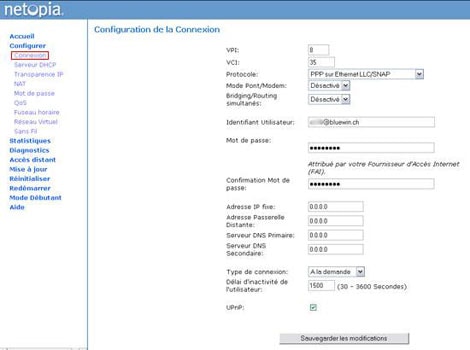
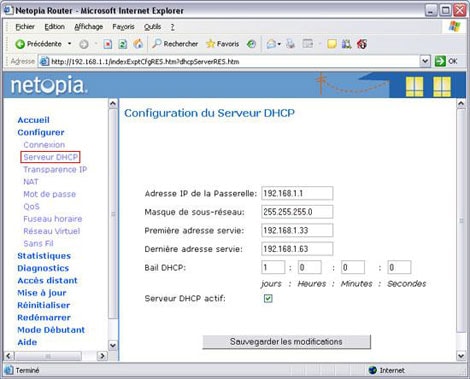
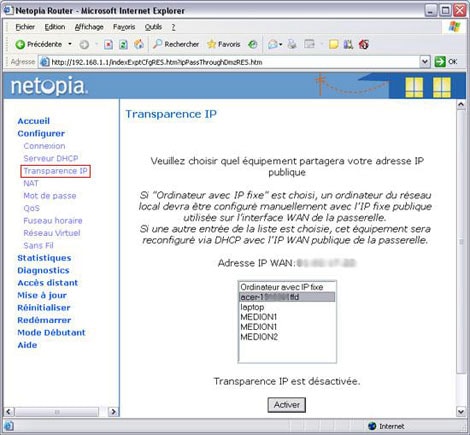
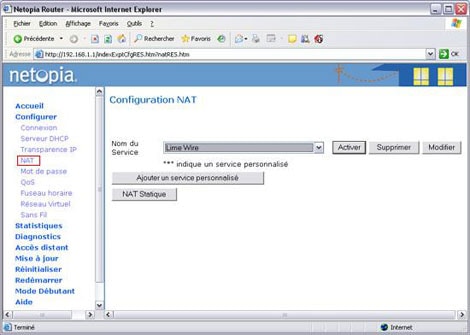
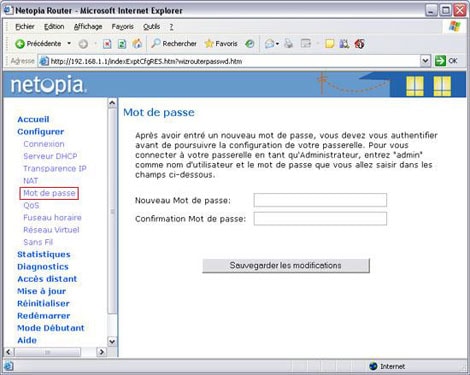
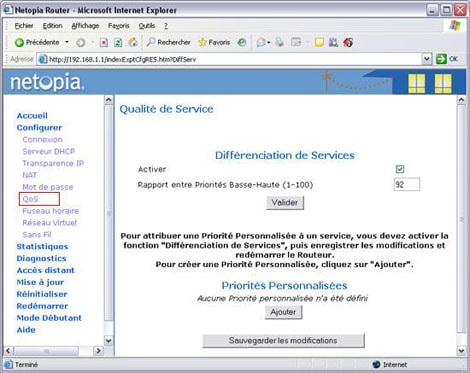
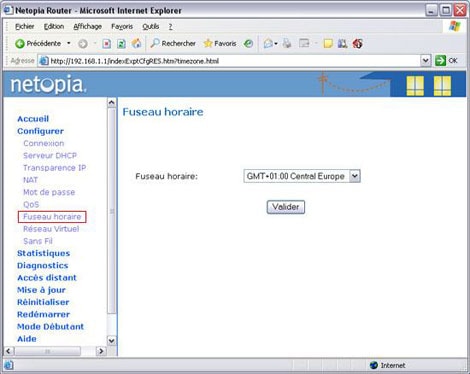
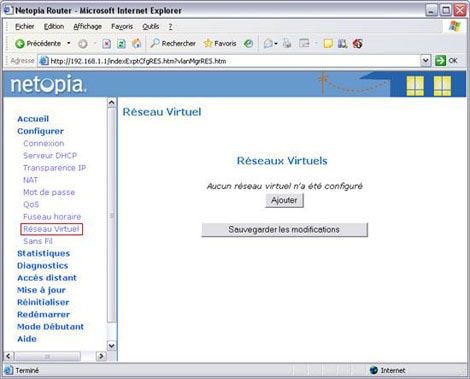
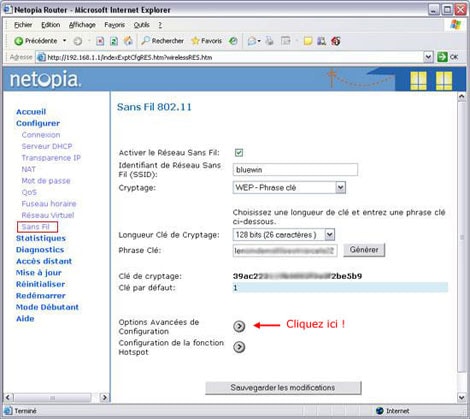
Statistiques
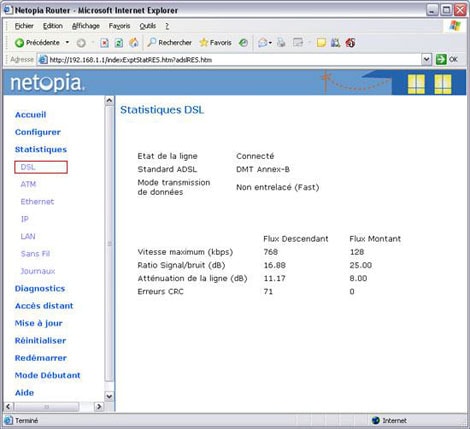
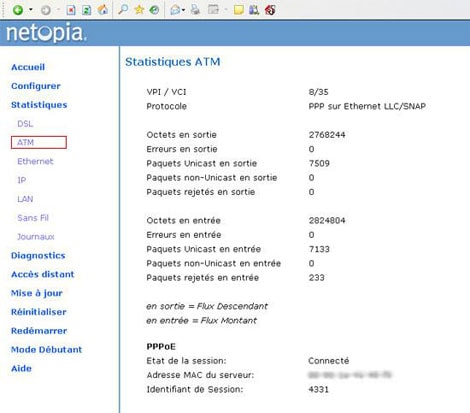
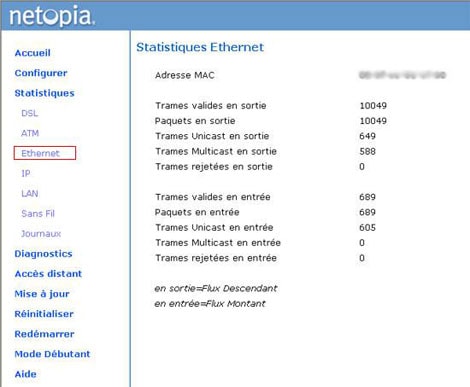
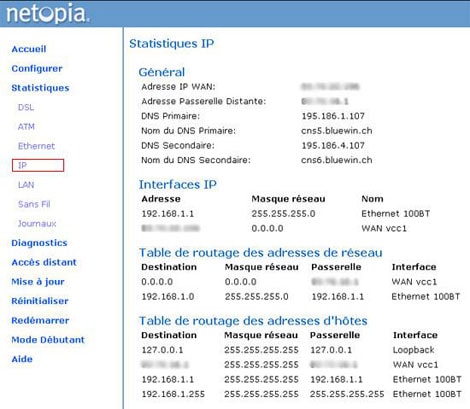


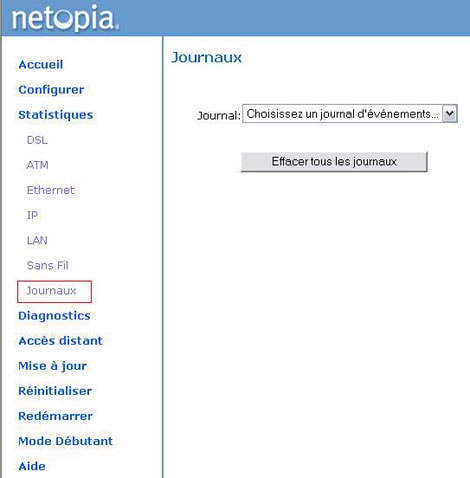
Dysfonctionnement (trucs et astuces)
Vous avez un portable qui est incapable d'afficher les réseaux sans-fil disponible, il vous faut dans ce cas contrôler si le service Configuration automatique sans fil est démarré.
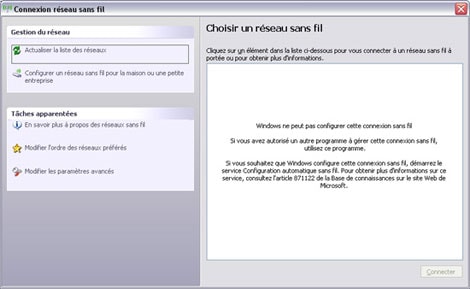
Pour cela, cliquez sur Démarrer, Panneau de configuration, Outils d'administration, Services, et recherchez la ligne Configuration automatique sans fil.

Un clic droit sur la ligne Configuration automatique sans fil et contrôler si le service est activé.
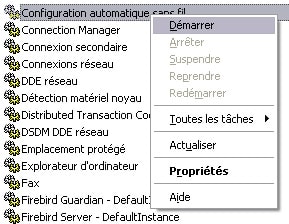
Si tel n'est pas le cas, comme sur l'image ci-dessous, cliquez sur Démarrer
Si vous avez oublié le nom d'utilisateur et le mot de passe
Cela ne fonctionne que si vous n'avez pas encore effectué un reset du modem !

Cliquez sur Démarrer, Exécuter

Tapez dans le champ telnet 192.168.1.1
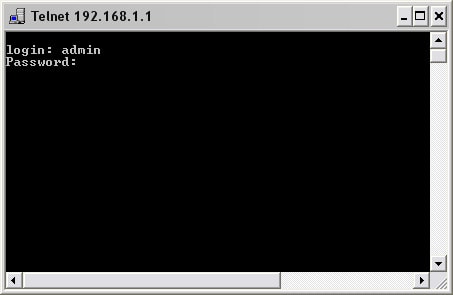
Entrez votre login et votre mot de passe ( par défaut admin et 1234 )
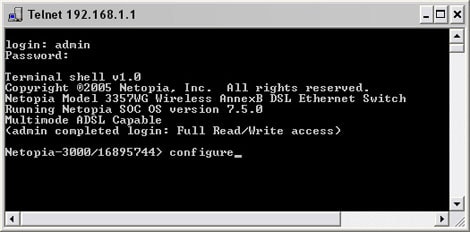
Tapez maintenant au bout de la ligne de commande Configure
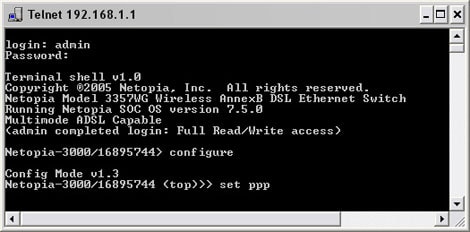
Ensuite tapez set ppp
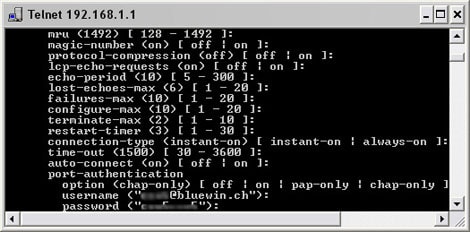
Cliquez environ 16x sur Enter
Votre Username et Password apparaissent comme par magie !
Réinitialiser le mot de passe du routeur
Si vous ne savez plus le mot de passe de votre modem/routeur, il vous est possible de le réinitialiser de la façon suivante. Dans votre navigateur, tapez l'adresse suivante
http://192.168.1.1/wizrouterpasswd.htm
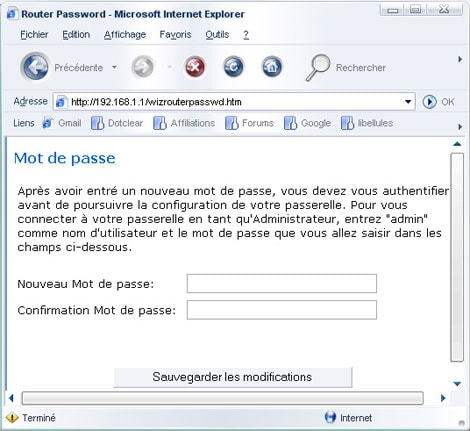
Tapez 2x votre nouveau mot de passe et cliquez sur Sauvegarder les modifications
